联想笔记本怎么升级系统 联想笔记本电脑windows系统更新提示
更新时间:2024-06-22 11:48:52作者:yang
当我们使用联想笔记本电脑时,难免会遇到系统需要升级的情况,尤其是在使用Windows系统时,经常会收到更新提示。如何升级联想笔记本的系统呢?笔记本的系统升级不仅能够提升电脑的性能,还可以修复一些bug和漏洞,保证系统的稳定性和安全性。接下来我们就来看看如何在联想笔记本上进行系统升级。
具体步骤:
1.第一步,首先点击“桌面”左下角的“开始”菜单图标。
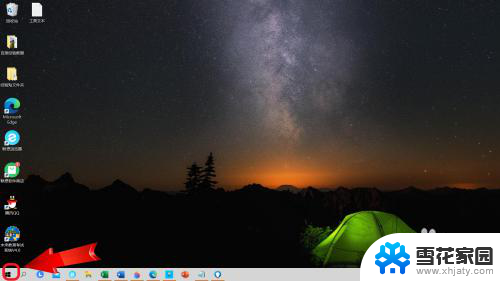
2.第二步,然后点击“设置”图标,打开设置页面。
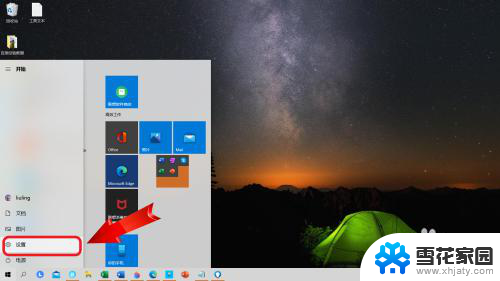
3.第三步,接着点击页面中的“更新和安全”。
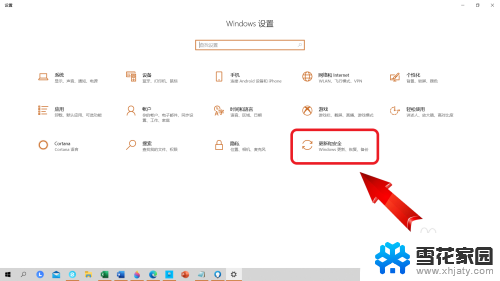
4.第四步,再点击“windows 更新”一栏中的“检查更新”。
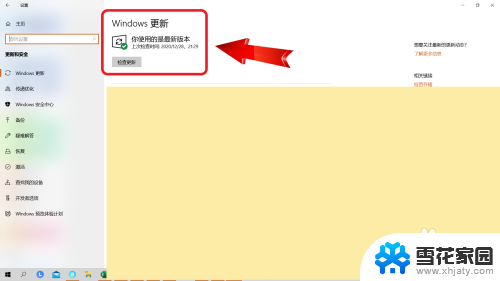
5.第五步,最后系统更新完成后。会显示最近更新时间。如图所示。
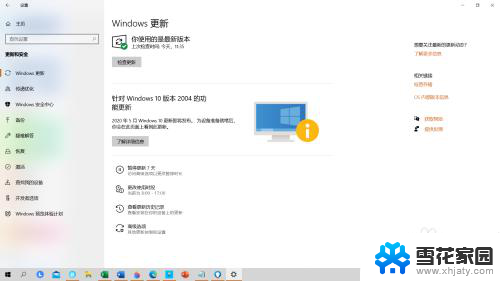
以上是关于如何升级联想笔记本系统的全部内容,如果您有需要,可以按照以上步骤进行操作,希望这对大家有所帮助。
联想笔记本怎么升级系统 联想笔记本电脑windows系统更新提示相关教程
-
 联想怎么重置电脑系统 联想小新笔记本重置系统步骤
联想怎么重置电脑系统 联想小新笔记本重置系统步骤2023-12-24
-
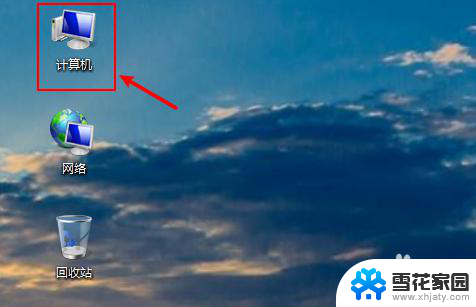 联想笔记本电脑是windows几 怎样判断联想电脑是几位系统
联想笔记本电脑是windows几 怎样判断联想电脑是几位系统2023-12-19
-
 联想怎么恢复系统 联想笔记本电脑一键还原详细教程
联想怎么恢复系统 联想笔记本电脑一键还原详细教程2024-03-28
-
 笔记本windows系统怎么升级 如何升级笔记本电脑系统
笔记本windows系统怎么升级 如何升级笔记本电脑系统2023-12-10
- 联想电脑更新后无法进入系统怎么办 联想笔记本开机后黑屏怎么办
- 戴尔笔记本如何更新系统 戴尔笔记本系统版本升级
- 戴尔笔记本怎么更新系统 戴尔笔记本系统升级步骤
- 联想笔记本显示未充电 联想笔记本电源充电问题解决方法
- 联想笔记本 触摸板 联想笔记本触控板设置方法
- 联想笔记本系统恢复 联想笔记本电脑一键还原(恢复)操作步骤
- 打印机显示脱机状态怎么解决win0 打印机脱机无法打印怎么办
- window系统怎么设置锁屏密码 电脑桌面密码安全设置
- windows可以删除文件 笔记本文件删除方法
- 惠普windows七系统的电脑怎么恢复出厂设置? 笔记本电脑系统恢复方法
- window 10如何调电脑亮度 电脑屏幕亮度调节方法
- 电脑提示windows无法格式化怎么办 windows无法完成格式化的解决办法
电脑教程推荐